在今天的科技时代,电脑已经成为我们生活中不可或缺的一部分。然而,有时候我们可能需要重新安装电脑系统,而这时候光驱就是一个非常重要的设备。本文将为大家详细介绍如何使用光驱来完成电脑系统的安装。
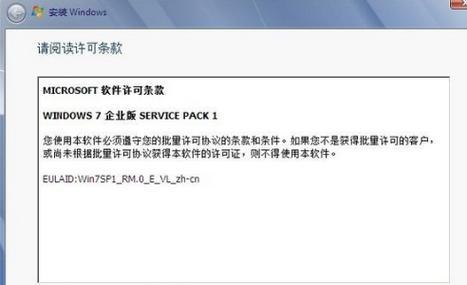
一、检查光驱和安装盘的完好性
1.确保光驱与电脑连接正常,光驱的电源线和数据线都要连接紧密。
2.检查安装盘是否有损坏,如划痕或者裂纹,这可能影响到安装过程。
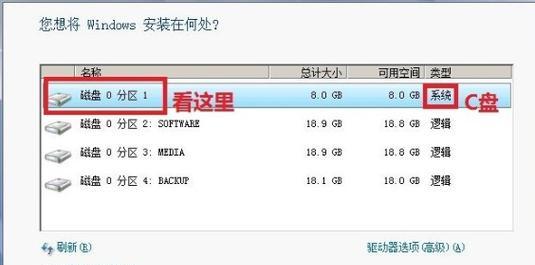
二、设置电脑启动顺序,使光驱为首选
1.开机按下DEL或者F2键进入BIOS设置界面。
2.在启动选项中,找到“启动顺序”或者“BootOrder”选项,并将光驱设为首选。
3.保存设置并退出BIOS。
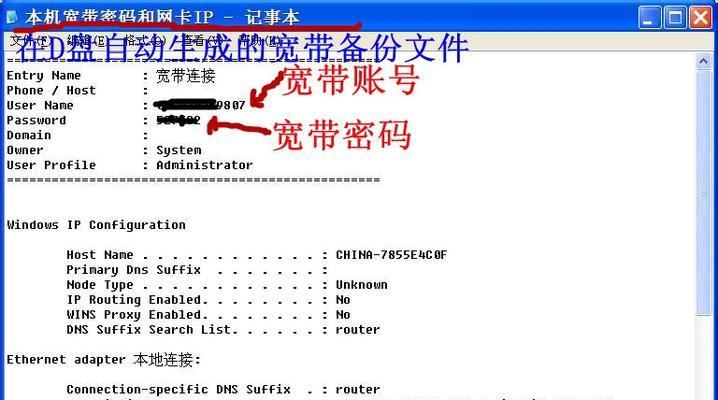
三、重启电脑并开始安装系统
1.重启电脑,此时会自动进入光驱的启动界面。
2.按照提示,选择“安装系统”或者“InstallSystem”等选项。
3.等待系统加载,并按照安装向导进行操作。
四、选择系统安装方式
1.根据个人需求,选择“全新安装”或者“升级安装”等选项。
2.如果选择全新安装,将清空硬盘中的所有数据,请提前备份重要文件。
3.如果选择升级安装,系统将保留现有文件和设置。
五、分区和格式化硬盘
1.按照向导提示,选择硬盘分区方式,如NTFS或FAT32。
2.根据需要,设置硬盘的主分区和扩展分区,并分配相应的空间大小。
3.格式化硬盘,以便系统能够正确地安装和运行。
六、安装系统文件
1.系统将自动进行文件的拷贝和安装过程,请耐心等待。
2.在这个过程中,可能需要根据提示插入其他光盘或者驱动光盘。
七、系统设置和驱动安装
1.安装完成后,根据向导提示进行系统设置,如语言、时区等。
2.安装相应的驱动程序,以确保电脑正常工作。
八、更新系统和软件
1.安装完成后,连接网络并更新系统,以获取最新的安全补丁和功能更新。
2.安装常用软件,如浏览器、办公软件等。
九、备份和恢复
1.在系统安装完成后,及时进行备份操作,以防数据丢失。
2.学习如何使用系统自带的备份和恢复功能,以便将来快速恢复系统。
十、解决常见问题
1.如遇到安装过程中的错误或异常情况,可以尝试重启电脑并重新开始安装。
2.如果问题仍然存在,请在互联网上搜索解决方案,或者寻求专业人士的帮助。
结尾:通过本文的介绍,相信大家已经掌握了使用光驱装系统的基本步骤。希望这篇教程对你有所帮助,祝你成功完成电脑系统的安装!





